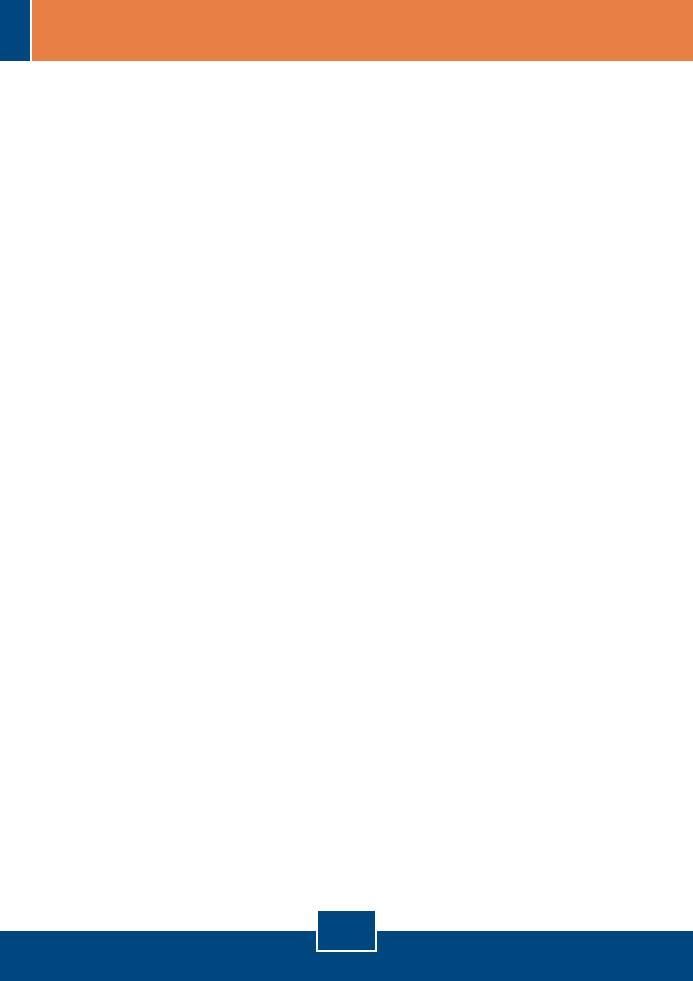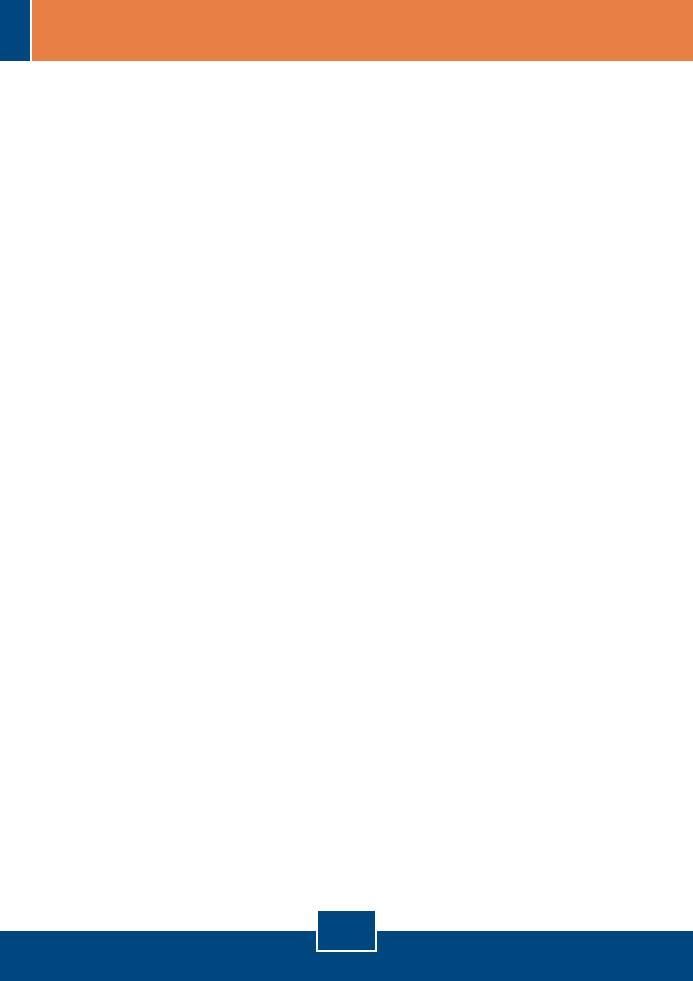
P1:
R1:
P2:
R2:
P3:
R3:
P4:
R4:
P5:
R5:
P6:
R6:
P7:
R7:
P8:
R8:
P9:
R9:
Se o status do dispositivo (Device Status) indicar que o Adaptador USB Bluetooth não está
funcionando normalmente, o que devo fazer?
Desinstale e reinstale o utilitário Bluetooth.
Como eu estabeleço conexões entre dispositivos Bluetooth?
Recorra ao Guia do Usuário no CD-ROM incluído ou ao site da TRENDnet para informações adicionais.
Como eu transfiro arquivos entre meu PC e meu telefone celular?
Você precisa verificar se seu telefone celular é habilitado para Bluetooth e se o software do seu
aparelho permite transferência de arquivos. Se este for o caso, recorra ao Guia do Usuário no CD-ROM
incluído ou ao site da TRENDnet para informações adicionais.
Que pasta eu uso para compartilhar arquivos entre Dispositivos Bluetooth?
Duplo clique em My Documents (Meus Documentos), duplo clique em Bluetooth e duplo clique em share
(compartilhar). Todos os arquivos localizados na pasta share (compartilhar) podem ser transferidos para
outros dispositivos habilitados para Bluetooth.
Eu cliquei no Globo laranja do Utilitário Bluetooth, mas ainda assim não consegui localizar um
dispositivo Bluetooth.
Certifique-se de que seus dispositivos Bluetooth estão habilitados e que o TBW-103UB está conectado
ao seu computador. Então reinicie todos os dispositivos habilitados para Bluetooth e clique no globo laranja
no utilitário Bluetooth.
Eu não consigo parear dois computadores habilitados para Bluetooth após digitar uma senha. O que
devo fazer?
Tente usar uma senha mais simples com três caracteres, como 123, e veja se é possível conectar outro
computador com Bluetooth.
Eu completei todos os passos do guia de instalação rápida, mas meu adaptador wireless USB não
está conectando ao meu ponto de acesso. O que devo fazer?
Primeiro, você deve certificar-se de que o SSID da rede é igual ao SSID de seu roteador wireless ou
ponto de acesso. Segundo, você deve checar a propriedade do seu TCP/IP para assegurar que o Obtain an
IP address automatically (Obtenha o endereço IP automaticamente) está selecionado. Terceiro, você pode
clicar no link Site Survey para checar e ver se existe alguma rede disponível listada.
O Windows não consegue reconhecer o meu hardware. O que devo fazer?
Certifique-se de que seu computador possui os requisitos mínimos como especificado na Seção 1 deste
guia de instalação rápida. Você também deve instalar o utilitário de configuração wireless (como descrito na
Seção 3) antes de conectar o adaptador wireless USB.
Eu não consigo abrir a configuração do utilitário wireless. O que devo fazer?
Vá até o seu gerenciador de dispositivos (painel de controle ? sistema) para assegurar-se de que o
adaptador está instalado adequadamente. Se você vir um dispositivo de rede com uma exclamação ou
ponto de interrogação amarelo, você precisa reinstalar o dispositivo e/ou os drivers.
9
Troubleshooting